집 >소프트웨어 튜토리얼 >컴퓨터 소프트웨어 >Adobe Acrobat Pro9에서 마지막 페이지 루프를 설정하는 방법 - Adobe Acrobat Pro9에서 마지막 페이지 루프를 설정하는 방법
Adobe Acrobat Pro9에서 마지막 페이지 루프를 설정하는 방법 - Adobe Acrobat Pro9에서 마지막 페이지 루프를 설정하는 방법
- 王林앞으로
- 2024-03-05 08:40:04989검색
PHP 편집자 Xigua가 Adobe Acrobat Pro9에서 마지막 페이지 루프를 설정하는 방법을 소개합니다. Adobe Acrobat Pro9을 사용하여 문서를 읽을 때 내용을 빠르게 보고 확인하기 위해 문서의 마지막 페이지를 반복해야 하는 경우가 있습니다. 다음에는 이러한 실무 기술을 쉽게 익힐 수 있도록 Adobe Acrobat Pro9에서 설정하는 방법을 자세히 소개하겠습니다.
먼저 Adobe Acrobat Pro9 소프트웨어 인터페이스를 엽니다.

Adobe Acrobat Pro9 메뉴 중 편집 메뉴를 클릭하세요.

편집 메뉴를 클릭하면 기본 설정으로 선택된 다음 단계 메뉴 옵션이 나타납니다.
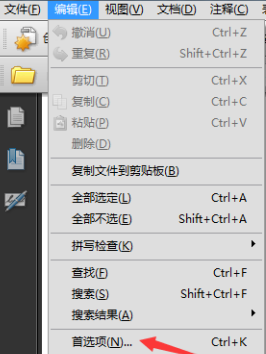
팝업되는 기본 설정 창에서 전체 화면 옵션을 클릭하세요.
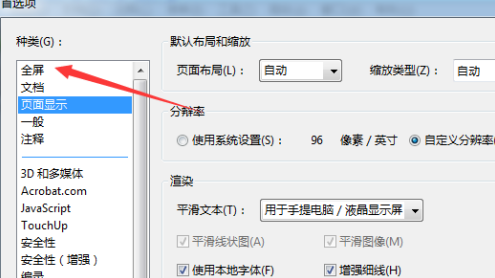
전체 화면 옵션을 클릭한 후 마지막 페이지 이후 반복 옵션을 확인하세요.
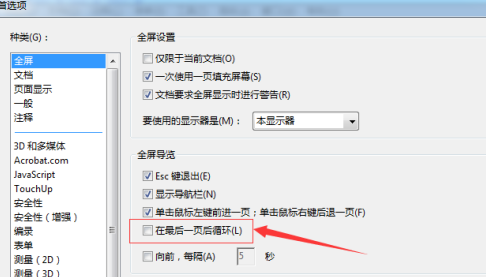
마지막 페이지에서 반복 옵션을 확인한 후 확인을 클릭하여 설정을 저장합니다.
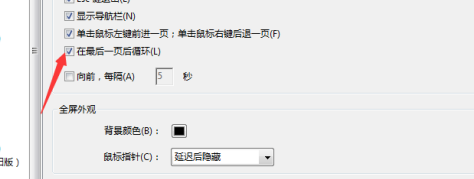
위 내용은 Adobe Acrobat Pro9에서 마지막 페이지 루프를 설정하는 방법 - Adobe Acrobat Pro9에서 마지막 페이지 루프를 설정하는 방법의 상세 내용입니다. 자세한 내용은 PHP 중국어 웹사이트의 기타 관련 기사를 참조하세요!
성명:
이 기사는 pcsoft.com에서 복제됩니다. 침해가 있는 경우 admin@php.cn으로 문의하시기 바랍니다. 삭제

